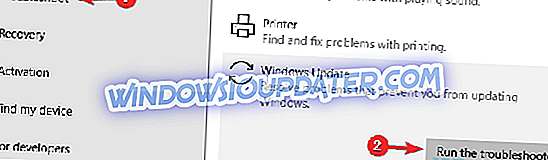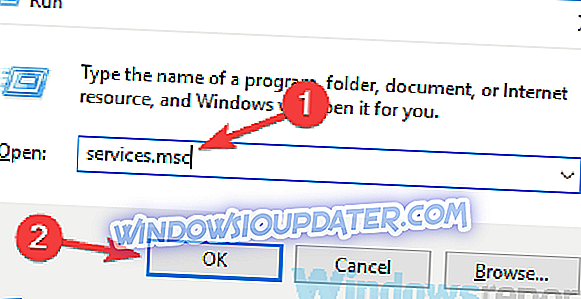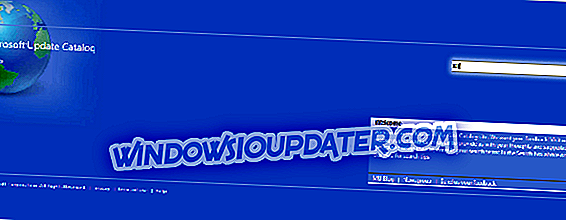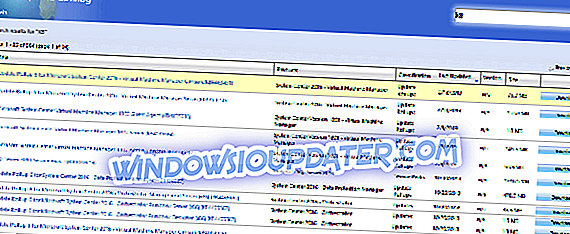Δείτε πώς μπορείτε να διορθώσετε το σφάλμα ενημέρωσης των Windows 0x80070424 για καλό
Αντιμετωπίζετε το σφάλμα ενημέρωσης των Windows 0x80070424 κατά την εκτέλεση ενημερώσεων των Windows; Σας έχουμε καλύψει.
Το σφάλμα ενημέρωσης των Windows 0x80070424 είναι ένα σφάλμα που σχετίζεται με τον αυτόνομο εγκαταστάτη του Windows Update (Wusa.exe). Ο ανεξάρτητος εγκαταστάτης του Windows Update (Wusa.exe) από την άλλη πλευρά είναι ένα ενσωματωμένο εργαλείο βοηθητικού προγράμματος που μεταφορτώνει και εγκαθιστά πακέτα ενημερώσεων των Windows.
Επομένως, εάν λείπουν κρίσιμα (ή σημαντικά) αρχεία συστήματος ή οι υπηρεσίες ενημέρωσης των Windows σταματήσουν κατά τη διαδικασία εγκατάστασης της ενημερωμένης έκδοσης των Windows, εμφανίζεται η ερώτηση 0x80070424 σφάλματος ενημέρωσης σφάλματος των Windows.
Ως εκ τούτου, έχουμε συντάξει τις πιο κατάλληλες λύσεις για να διορθώσετε το σφάλμα ενημέρωσης των Windows 0x80070424.
Η λήψη του μηνύματος λάθους 0x80070424 από το Windows Update; Δοκιμάστε αυτές τις λύσεις
- Χρησιμοποιήστε την Αντιμετώπιση προβλημάτων του Windows Update
- Εκτελέστε SFC και DISM
- Ενεργοποιήστε τις κρίσιμες υπηρεσίες Windows Update
- Εγγραφή αρχείων συστήματος
- Επαναφορά των στοιχείων ενημερώσεων των Windows
- Κάντε λήψη της ενημέρωσης με μη αυτόματο τρόπο
1. Χρησιμοποιήστε την Αντιμετώπιση προβλημάτων του Windows Update
Τα Windows 10 συνοδεύονται από το εργαλείο αντιμετώπισης προβλημάτων του Windows Update, το οποίο είναι ικανό να διορθώνει τυχόν σφάλματα ενημέρωσης των Windows. Επομένως, μπορείτε να εκτελέσετε την αντιμετώπιση προβλημάτων για να διορθώσετε το σφάλμα ενημέρωσης των Windows 0x80070424.
Δείτε πώς να το κάνετε αυτό:
- Μεταβείτε στην επιλογή Έναρξη > Ρυθμίσεις τύπου και στη συνέχεια πατήστε το πλήκτρο Enter .
- Ανατρέξτε στην ενότητα Ενημέρωση και ασφάλεια> Αντιμετώπιση προβλημάτων .
- Εντοπίστε το Windows Update και κάντε κλικ στην επιλογή Εκτέλεση της αντιμετώπισης προβλημάτων .
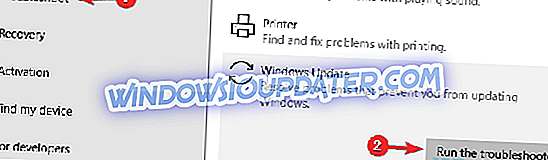
- Ακολουθήστε τις περαιτέρω οδηγίες στην οθόνη.
- Επανεκκινήστε τον υπολογιστή σας.
Σημείωση: Εάν αυτή η λύση δεν διορθώνει το πρόβλημα στον υπολογιστή σας, μπορείτε να δοκιμάσετε άλλες λύσεις που απαριθμούνται παρακάτω.
2. Εκτελέστε SFC και DISM
Σημειώνεται ότι το σφάλμα ενημέρωσης των Windows 0x80070424 προκαλείται από κατεστραμμένα αρχεία συστήματος. Επομένως, η εκτέλεση του εργαλείου "Έλεγχος αρχείων συστήματος" (System File Checker) μπορεί να εφαρμοστεί στην επίλυση του προβλήματος.
Ακολουθεί ο τρόπος εκτέλεσης της σάρωσης SFC:
- Πατήστε τα Windows + S και πληκτρολογήστε cmd .
- Από τα αποτελέσματα αναζήτησης, κάντε δεξί κλικ στη γραμμή εντολών και επιλέξτε Εκτέλεση ως διαχειριστής .

- Εμφανίζεται ένα νέο παράθυρο cmd. Πληκτρολογήστε sfc / scannow και πατήστε το πλήκτρο Enter .
- Περιμένετε έως ότου ολοκληρωθεί η διαδικασία σάρωσης και επισκευής.
Εναλλακτικά, μπορείτε επίσης να εκτελέσετε το εργαλείο "Εξυγίανση και διαχείριση εικόνας", το οποίο είναι κατάλληλο για την επιδιόρθωση κατεστραμμένων αρχείων συστήματος.
Ακολουθεί ο τρόπος εκτέλεσης του DISM στα Windows 10:
- Πατήστε το πλήκτρο Windows + X και εκτελέστε τη γραμμή εντολών (Διαχειριστής) .
- Αντιγράψτε και επικολλήστε την ακόλουθη εντολή στη γραμμή εντολών:
- DISM.exe / Online / Καθαρισμός εικόνας / Αποκατάσταση της υγείας
- Σε περίπτωση που το σύστημα DISM δεν μπορεί να λάβει αρχεία online, δοκιμάστε να χρησιμοποιήσετε την εγκατάσταση USB ή DVD. Τοποθετήστε το μέσο και πληκτρολογήστε την ακόλουθη εντολή:
- DISM.exe / Online / Καθαρισμός-Εικόνα / Επαναφορά Υγείας / Πηγή: C: RepairSourceWindows / LimitAccess
- Βεβαιωθείτε ότι έχετε αντικαταστήσει τη διαδρομή C: RepairSourceWindows του DVD ή του USB σας.
Σημείωση: Βεβαιωθείτε ότι αντικαταστήσατε τη διαδρομή πηγής επισκευής με τη δική σας.
3. Ενεργοποιήστε τις κρίσιμες υπηρεσίες Windows Update
Ορισμένες υπηρεσίες του Windows Update, όπως το Workstation, το Windows Update και οι υπηρεσίες έξυπνης μεταφοράς φόντου ενδέχεται να μην εκτελούνται. Από την άλλη πλευρά, αυτές είναι κρίσιμες υπηρεσίες των Windows που διασφαλίζουν ότι οι ενημερώσεις των Windows έχουν ληφθεί και εγκατασταθεί με ασφάλεια.
Επομένως, εάν αντιμετωπίσετε το σφάλμα ενημέρωσης των Windows 0x80070424, πρέπει να εκτελέσετε τα παράθυρα των υπηρεσιών Windows και να ξεκινήσετε τις παραπάνω υπηρεσίες για να διορθώσετε το πρόβλημα.
Δείτε πώς να το κάνετε αυτό:
- Πατήστε το Windows Key + R για να ξεκινήσετε το παράθυρο Εκτέλεση.
- Στο παράθυρο Εκτέλεση, πληκτρολογήστε services.msc . και στη συνέχεια κάντε κλικ στο κουμπί OK
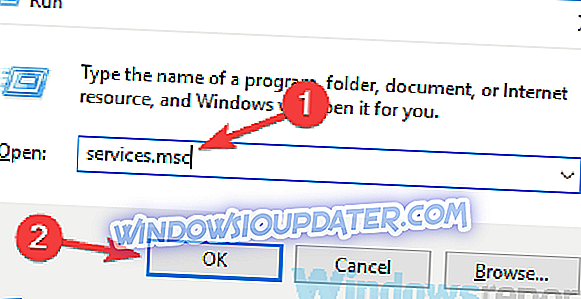
- Στα παράθυρα υπηρεσιών, εντοπίστε τις υπηρεσίες Σταθμός εργασίας, Windows Update και έξυπνες υπηρεσίες μεταφοράς φόντου και κάντε διπλό κλικ τους μία προς μία.

- Βεβαιωθείτε ότι οι υπηρεσίες έχουν ρυθμιστεί σε Αυτόματο και ότι εκτελούνται.
- Εάν δεν εκτελούνται, ορίστε τον τύπο εκκίνησης σε Αυτόματο για κάθε μια από τις υπηρεσίες, κάντε κλικ στο κουμπί Εφαρμογή και έναρξη .
- Κάντε επανεκκίνηση του συστήματός σας και συνεχίστε με την ενημέρωση των Windows.
4. Καταχώριση αρχείων συστήματος
Σημαντικά αρχεία συστήματος Windows (σε μορφή αρχείου .dll) απαιτούνται για τη λήψη και την εγκατάσταση ενημερώσεων των Windows σε ένα κομμάτι. Επομένως, εάν τα αρχεία συστήματος δεν είναι καταχωρημένα στον υπολογιστή σας Windows, ενδέχεται να παρουσιαστεί το σφάλμα ενημέρωσης των Windows 0x80070424.
Ακολουθήστε τα εξής βήματα για να καταχωρίσετε τα αρχεία συστήματος που λείπουν:
- Πατήστε το πλήκτρο Windows + R για να ανοίξετε την εκτέλεση.
- Στα παράθυρα Εκτέλεση, πληκτρολογήστε την ακόλουθη γραμμή εντολών με γραμμή και κάντε κλικ στο κουμπί OK μετά:
- regsvr32 Qmgr.dll / s
- regsvr32 Qmgrprxy.dll / s
- Κάντε επανεκκίνηση του συστήματός σας και, στη συνέχεια, εκτελέστε την ενημέρωση των Windows.
5. Επαναφέρετε τα στοιχεία ενημερώσεων των Windows
Μια άλλη κατάλληλη λύση για να διορθώσετε το σφάλμα ενημέρωσης των Windows 0x80070424 είναι να επαναφέρετε μη αυτόματα τα στοιχεία των ενημερώσεων των Windows.
Ακολουθήστε αυτά τα βήματα, για να το κάνετε αυτό:
- Ανοίξτε το μενού Win + X και επιλέξτε Γραμμή εντολών (Διαχειριστής) από τη λίστα. Μπορείτε να το κάνετε αυτό πατώντας τη συντόμευση Windows Key + X.

- Μόλις ανοίξει η γραμμή εντολών, εκτελέστε τις ακόλουθες εντολές:
- net stop wuauserv
- net stop cryptSvc
- καθαρά bits stop
- net stop msiserver
- Ren C: \ Windows \ SoftwareDistribution SoftwareDistribution.old
- Ren C: \ Windows \ System32 \ catroot2 Catroot2.old
- net start wuauserv
- net start cryptSvc
- net bit start
- net start msiserver
- Αφού εκτελέσετε αυτές τις εντολές, ελέγξτε αν το πρόβλημα επιλύθηκε.
Σημείωση: Εάν η πληκτρολόγηση των εντολών φαίνεται περίπλοκη, μπορείτε να διορθώσετε αυτό το πρόβλημα δημιουργώντας μια δέσμη ενεργειών επαναφοράς χρησιμοποιώντας τα βήματα που περιγράφονται στον οδηγό δέσμης ενεργειών WUReset.
6. Κάντε λήψη της ενημέρωσης με μη αυτόματο τρόπο
Εάν δεν μπορείτε να ενημερώσετε τον υπολογιστή σας λόγω σφάλματος ενημέρωσης 0x80070424, μπορείτε εύκολα να διορθώσετε το πρόβλημα κατεβάζοντας την ενημερωμένη έκδοση απευθείας από τον ενημερωμένο κατάλογο της Microsoft. Ωστόσο, πρέπει να γνωρίζετε τον κώδικα ενημέρωσης της προβληματικής ενημερωμένης έκδοσης προτού προχωρήσετε.
Συνήθως, κάθε κώδικας ενημέρωσης των Windows ξεκινά με το KB, ακολουθούμενο από μια διάταξη αριθμών. Μόλις εντοπίσετε τον κώδικα ενημέρωσης, ακολουθήστε τα παρακάτω βήματα για να κάνετε λήψη και εγκατάσταση της ενημέρωσης με μη αυτόματο τρόπο:
- Μεταβείτε στον ιστότοπο του Microsoft Update Catalog.
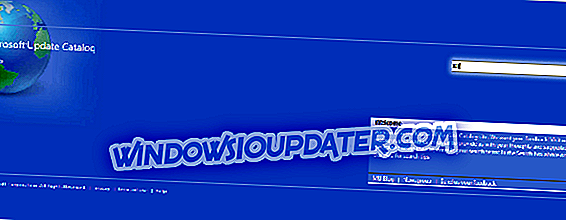
- Στο πλαίσιο αναζήτησης, πληκτρολογήστε τον κωδικό ενημέρωσης στο πλαίσιο αναζήτησης και, στη συνέχεια, πατήστε το πλήκτρο Enter .
- Από τη λίστα αντιστοιχιών ενημερώσεων, εντοπίστε την ενημερωμένη έκδοση που χρησιμοποιεί την ίδια αρχιτεκτονική με το σύστημά σας.
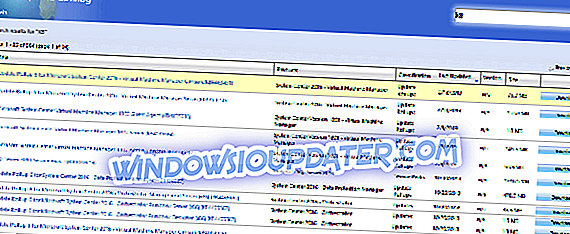
- Κάντε κλικ στο κουμπί Λήψη δίπλα στην ενημέρωση για να το κατεβάσετε.
- Αφού κάνετε λήψη της ενημερωμένης έκδοσης, εκτελέστε το αρχείο εγκατάστασης και ακολουθήστε τις οδηγίες εγκατάστασης.
- Μετά την ολοκλήρωση της ενημέρωσης, κάντε επανεκκίνηση του υπολογιστή με Windows.
Ελπίζω να μπορέσετε να λύσετε το πρόβλημα 0x80070424 σφάλματος ενημέρωσης χρησιμοποιώντας κάποια από τις παραπάνω λύσεις; Ενημερώστε μας σχολιάζοντας παρακάτω.